如果Excel数据透视表的行区域中包含多个字段,我们可以用下面的方法在数据透视表中快速选择相同的项目以查看其计算结果。例如在下图的数据透视表中如果要查看所有“规格”为“小”的全部商品的数量和或计数值等,就可以先把光标放到“规格”行字段区域中某个内容为“小”的单元格内,然后向左侧移动光标到左侧接近左边框的边缘位置,这时鼠标指针会变成黑色向右方向的箭头状,单击一下鼠标,即可选择数据透视表中所有内容为“小”的单元格,然后就可以在Excel状态栏中查看计算结果。
Excel利用拼写检查查找工作表中的单词拼写错误
如果担心工作表中输入的英文词语包含拼写错误,可以使用Excel提供的拼写检查功能来查找包含拼写错误的单词。步骤如下:1.选择需要进行拼写检查的区域,如果要检查整个工作表,选择某个
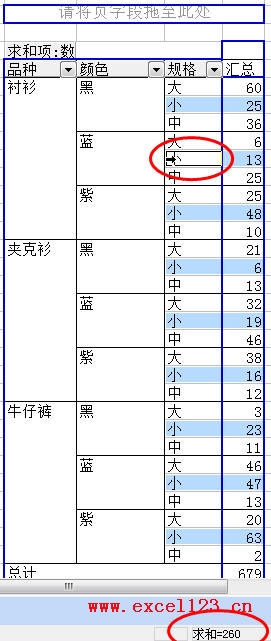
Excel利用拼音指南在单元格内双行对照显示中英文
有时Excel报表需要制作成中英文对照的样式呈送给不同的人员查看,如果直接将中英文词语输入到同一单元格内或输入到不同的单元格内,无法同时隐藏或显示英文词语,显得有些不便。我们可






